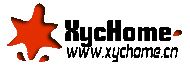Dell Latitude E6400 系统&驱动程序及应用程序安装顺序
2010-4-4 1815
2011-4-1 2100
2013-4-2 1520
2015-1-2 0021
2015-9-10 2322
BIOS硬盘工作模式设置说明:
IRRT全称:Intel Rapid Recover Technology;它是The Intel Matrix Storage Manager功能之一。它支持Raid1(镜像恢复)(RAID模式是要有两块硬盘),将主硬盘数据备份到恢复硬盘中,也能从恢复硬盘中将数据恢复到主硬盘中。
注意:运行IRRT时,恢复硬盘的容量应大于或等于主硬盘。
AHCI是串行ATA高级主控接口的英文缩写,它是Intel所主导的一项技术,它允许存储驱动程序启用高级SATA功能,如本机命令队列(NCQ)和热插拔。开启AHCI之后可以发挥SATA硬盘的潜在的性能,理论上大约可增加30%的硬盘读写速度。
win7系统并未内嵌Intel Rapid Storage Technology驱动,安装win7前,需在BIOS中设置硬盘工作模式为ATA或AHCI模式(建议使用ATA模式),系统安装完成后再安装Intel Rapid Storage Technology驱动(可网上下载或DELL官网下载串行ATA驱动),之后再把硬盘工作模式设置为IRRT模式,就可在raid(即多硬盘环境下的镜像恢复)和ahci之间来回切换了。
*◆使用Windows 7系统镜像GHOST覆盖安装
!!!注意:Latitude e6400 backup20110401.GHO 运行环境:硬盘需设置为IRRT工作模式
开机看到DELL LOGO按F12,进入BIOS,在System Configuration确认Sata Operation选择IRRT
使用超级急救盘启动,进行镜像覆盖安装。
☆◆系统&驱动程序及应用程序安装,请按下面的顺序操作:
*◆硬盘工作模式设置
安装win7前,将BIOS的sata更改为ATA模式,系统安装后再改为ahci。
开机看到DELL LOGO按F2,进入BIOS,在System Configuration确认Sata Operation选择ATA(默认是IRRT模式),并在ATA模式下安装好操作系统。
Disable(关闭)
ATA(“兼容”模式,将SATA硬盘映射到系统的IDE通道上)
AHCI(SATA模式)
IRRT(IRRT是Intel快速恢复技术)
*◆安装Windows 7
按电源键,启动机器,看到DELL LOGO按F12进入启动菜单选择DVD光驱启动。
放入系统光盘,看到press enter to boot form CD/DVD 回车
安装程序开始复制文件(Windows is loading files…),拷贝完毕,会自动重启。
选择:要安装的语言,时间和货币格式,键盘和输入方式,下一步,
选择:现在安装
接受许可条款,下一步
选择安装类型:自定义(高级)
选择:驱动器选项(高级)
如已有多个分区,可用删除命令删除不要的分区,重新分区,按新建命令。
各分区安排如下:磁盘0分区1:系统保留 100MB 类型为系统(这个大小是新建分区时,系统默认分配的)
磁盘0分区2: 45GB 类型为主分区(46300 MB)(这个分区是Windows 7系统主分区)
磁盘0分区3: 252GB 类型为主分区
格式化各个分区
选择:磁盘0分区2: 45GB 类型为主分区(46300 MB) 下一步
Windows 7开始安装。期间会自动重启数次。(大约需要:20分钟)
下面这个步骤是:修改Windows 7用户配置文件夹位置,如果不想转移用户配置文件夹位置,请跳过此步。
此方法是利用Windows 7在创建新用户前,修改注册表相关的字符串值,以达到创建新用户配置文件转移到非系统盘的目的,并且,可以说是
一劳永逸,没有留下任何“后遗症”,方法也很简单,操作上没有什么难度。下面是具体操作:
在进行到要求创建新用户时,按住“Shift+F10”,在弹出的命令窗口中输入“Regedit”,
定位到 HKEY_LOCAL_MACHINE\SOFTWARE\Microsoft\Windows NT\CurrentVersion\ProfileList ,
找到名为 ProfilesDirectory 的字符串值,将 %SystemDrive%\Users ,改为你期望的目录,如 D:\Users (即,将%SystemDrive%替换为盘符d:)
找到名为 Public 的字符串值,将 %SystemDrive%\Users\Public 改为你期望的目录,如 D:\Users\Public
关闭命令窗口和Regedit编辑窗口
输入 你要创建的用户名,下一步
设置密码,可先留空,下一步
设置Windows为:使用推荐设置 即可
时间和日期基本上不用改,下一步
加入无线网络,跳过
系统加载启动成功。
说明:Windows 7 注册表 HKEY_LOCAL_MACHINE\SOFTWARE\Microsoft\Windows NT\CurrentVersion\ProfileList 有5个对象
(Default) Default ProfilesDirectory ProgramData Public
其中,(Default) Default ProgramData Public不做更改,只修改ProfilesDirectory
[译文:Default(默认), Public(公用), Profile Directory (配置文件目录),ProgramData(程序数据)]
进入用户,打开用户文件夹d:\Users,设置以下文件夹属性为隐藏(仅将更改应用于此文件夹):AppData 链接 收藏夹 搜索(注:AppData文件夹内是开始》所有程序快捷方式链接)
至此,Windows 7 安装完成。
*◆到这里,可以给安装了驱动的系统做个镜像GHOST(latitude e6400 notdriver) (或者命名为latitude e6400 unpowered)
*从移动硬盘拷贝Dell Latitude E6400文件夹全部文件
开始——用户名(图标)——单击——进入用户帐户更改设置——更改用户图片——设置为DELL LOGO图标(OemUser.bmp)
开始——右键计算机——勾选:在桌面上显示
右键点击Windows开始图标——属性--打开 任务栏和[开始]菜单属性 窗口——点选[开始]菜单——自定义——设置开始菜单上的链接、图标以及菜单的外观和行为。
勾选:连接到、视频、收藏夹菜单、网络、下载、运行命令、最近使用的项目 等
要显示的最近打开过的程序的数目 设为0 要显示在跳转列表中的最近使用的项目数 设为0
开始——所有程序--附件--右键[画图]--附到[开始]菜单 其它的:计算器 截图工具 命令提示符 操作过程相同,依此类推。(如有必要 Windows资源管理器 也可以 附到[开始]菜单)
此步是设置文件夹属性:打开任意文件夹——点选“组织”菜单——布局——勾选“菜单栏”
在d:\盘新文件夹Temp
开始——计算机——右键——属性——高级系统设置——环境充量——编辑——TEMP和TMP——d:\Temp——确定(%USERPROFILE%\AppData\Local\Temp)
开始——计算机——右键——属性——关闭:远程、自动更新(Windows Update)、系统还原(系统保护-本地磁盘C:-配置-关闭系统保护-确定)——确定
打开IE——对准 收藏夹 图标右键——勾选 菜单栏——接着,把 收藏夹栏、命令栏 前面的勾去掉(命令栏再需要时,也可以方便地调出)
打开IE——工具——Internet选项——选[使用空白页]——接着,将使用的磁盘空间调小至“50MB” ——确定
接着设置选项卡--不勾选 [关闭多个选项时发出警告],其他的打上勾--点选[始终在新选项卡中打开弹出窗口]和[当前窗口中的新新选项]--确定
接下来,导入 IE收藏夹
控制面板--点击 系统和安全--点击 操作中心--点击 更改操作中心设置--不勾选 Windows Update 病毒防护 Windows 备份 检查更新
下面移动用户名下各个文件夹位置:
先在d:\盘新建以下文件夹:My Documents、My Music、My Pictures、My Videos、My Downloads
开始——打开个人文件夹“WXS”(创建新用户时的名字)——右键[我的文档]——打开 我的文档 属性 窗口——
选中“位置”——选中“移动”——选择目标文件夹为D:\My Documents——确定——弹出“移动文件夹”窗口——将所有文件从原位置移动到新位置——选择“是”——完成
其它的:我的视频、我的音乐、我的图片、下载 操作过程相同,依此类推。
下面设置各个“库”包含文件夹(注:如果做了移动用户个人文件夹位置的操作,此步可略过……)
开始——我的文档——右键——属性——包含文件夹——d:\My Documents(即:D盘的我的文档)——回到 文档属性窗口——选中d:\My Documents(即D盘里的我的文档文件夹)——设置保存位置——确定
当然,也可以这样:开始——文档——打开文档库——选中X个位置——进入 文档库位置 窗口——添加——d:\My Documents(预先在D盘创建好 我的文档 文件夹)——点击 包括文件夹 按钮——确定
其他的:视频(库)、音乐(库)、图片(库)、下载(库)依此类推。
进入用户,打开用户文件夹d:\Users,设置以下文件夹属性为隐藏(仅将更改应用于此文件夹):AppData 链接 收藏夹 搜索(注:AppData文件夹内是开始》所有程序快捷方式链接)
*◆安装驱动
必装驱动【请按标明数字顺序 (从上往下)安装】
1 系统公用程序 Dell System Software
2 芯片组(需重启) Intel Mobile Chipset
3 SD读卡器 Ricoh R5C847
4 集成网卡 Intel 825xx Gigabit Platform LAN
5 Intel AMT 驱动组合 Intel AMT SOL/ LMS
Intel AMT HECI
6 无线网卡驱动 Intel(R) WiFi Link 5300/5100/5000
Dell Wireless 1397/1510
7 声卡驱动 IDT 92HDxx HD Audio
8 显卡(需重启) Intel GM45/GE45/GS45显卡
nVidia Quadro NVS 160M
9 DCP智能卡和指纹 DCP安全组件驱动包
10 SATA补丁 Intel Matrix Storage Manager 中文版 /英文版
可选驱动(根据您的配置选择安装)
蓝牙(点击确认是否安装蓝牙)Bluetooth 370 Module
摄像头驱动 Creative Labs Integrated Webcam (Win7 32bit和64bit自带,无须安装)
摄像头应用软件 Dell webcam software
DCP管理软件 指纹识别的应用软件(需注册指纹时安装)
DCP电源管理组件
触摸板驱动 Dell Touchpad / Pointing Stick
C 盘文件系统错误检查(重启后检查) C 盘磁盘碎片整理
*◆到这里,可以给安装了驱动的系统做个镜像GHOST(latitude e6400 drivers)
*◆下面开始安装各种应用程序
>安装Microsoft Visual C++ 运行库合集1.6(这个在运行绿色软件有用)
>安装极点五笔输入法(freeime)或极品五笔
>安装UltraISO(建议使用#《软碟通》(EZB.Systems.UltraISO)Premium.Edition.v9.3.6.2750安装版[压缩包] 安装 可以顺利注册成自己的名字 和 使用完整的功能)
可带虚拟光驱,安装完毕,打开UltraISO软件,用keygen(Keymaker-ZWT)注册自己的名字,进入软件界面,点击配置,设置虚拟光驱 驱动器个数 为0 确定 重启电脑。
>安装“Virtual CloneDrive”(虚拟光驱),也可以用:LZZ Virtual Drive 简体中文绿色版
开始——运行——输入“msconfig”——回车——去掉“daemon”
>安装Microsoft Office 接受协议 选择 自定义安装 填写 用户信息为自己的名字(Wang XS)
开始——运行——输入“msconfig”——回车——点选[启动]——去掉“IMSCMIG”
调整Word及其它几个模块的介面,例如:页面设置、拼写和语法、输入法顺序调整、显示绘图工具等。
安装《Office Tab _Office标签插件》。
设置Word和Excel“无格式粘贴”快捷键和快速启动栏按钮。1.复制带有格式的文本到剪贴板里。2.视图,宏(快捷键Alt+F8或Alt+F11),录制宏。3.宏名:无格式粘贴(可以自定)。点击“键盘”,请按新快捷键,我输入的是Alt+V。点击右下角的“指定”,快捷键进入右侧“当前快捷键”下。4.将复制的文本粘贴到word里(用ctrl+V的方法或者鼠标右击,粘贴的方法)。5.在粘贴的文本末尾可见word文档图标,左击,选择“仅保留文本”。6.视图,宏,停止录制。7.此时,复制有格式的文本,按下快捷键Alt+V就可以实现无格式粘贴。回到普通的word窗口,进行以下操作:点击word左上角office圆形图标→点击出现窗口右下方的“word选项”→点击弹出框左边的“自定义”→右边“从下列位置选择命令”中选“宏”,会出现刚才编辑的“模块1.无格式粘贴”。单击选中它→点击中间的“添加(A)>>”,使这个模块在右边快捷方式框中显示,点击“修改(M)...”,出现修改按钮对话框,选择一个你想用的图标,单击“确定”,完成。
>安装Adobe Photoshop 64bit
开始——运行——输入“msconfig”——回车——点选[启动]——去掉“Adobe Gamma Loader”
安装滤镜(如果有)。
>安装CyberLink Media Suite v8.0 Ultra MultiLanguage(讯连科技多媒体套件8超级多语言版[含中文]) 或者 Ulead VideoStudio
安装CyberLink Media Suite时,只选择安装:CyberLink.PowerDirector(讯连威力导演)即可,CyberLink PowerProducer和CyberLink WaveEditor亦可考虑安装。
>安装Nero Burning ROM 建议自定义安装以下常用的组件(打勾的):
Nero StartSmart
Nero ShowTime
Nero ControlCenter
Nero DiscCopy
√Nero WaveEditor
Nero SoundTrax
Nero Recode
Nero PhotoSnap
√Nero Burning ROM
√Nero Express
√Nero CoverDesigner
Nero Vision
√Nero DiscSpeed
√Nero DriveSpeed
Nero BurnRights
√Nero RescueAgent
√Nero InfoTool
开始——运行——输入“msconfig”——回车——点选[启动]——去掉“NeroCheck”
“文件/选项”对话框,高级属性,调整超刻各项。
>Symantec Norton Antivirus
开始——运行——输入“msconfig”——回车——点选[启动]——勾选“VPTray” 去掉“ccApp”
控制面版——LiveUpdate 选“快递模式”,勾选下面所有选项,确定。
>安装“汉王文本王”,调整设置各项正常。
>安装“WinRAR”(基本上 使用绿色版)
>安装媒体播放软件:完美解码(或Media Player Classic),调整软件的声道、鼠标按键设置。
>安装FlashGet,工具/选项/连接,最多同时进行的任务数设置为100,工具/默认下载属性,调整“另存到”的路径为“d:\临时软件仓”(或其它路径)。
>安装QQ。(基本上 使用绿色版)
>安装Photo Manage(Ashampoo Photo Commander)——打开软件——设置——选项——文件关联——选择所有图像类型
>开始——右键点击 所有程序——打开所有用户——将 Windows Update、默认程序 拖放到[程序]文件夹内——接着在[程序]文件夹内创建新文件夹“Windows Tools”——将Windows相关的几个快捷方式集中到“Windows Tools”里
包括:Windows DVD Maker、Windows Media Center、Windows Media Player、WindowsUpdate、Windows 传真和扫描、 XPS Viewer、默认程序、桌面小工具库
接着打开“程序”——创建6个新文件夹,分别命名为:光盘光驱工具、多媒体播放工具、音画处理工具、网页网络工具、其它工具、安全管理工具
存放对应的程序快捷方式,使开始——“所有程序”看起来整洁条理。
>D:\Dell Latitude E6400\网页网站(Windows 7)\网站 推广\xychome backup——发送到 桌面快捷方式——右键该文件夹——属性——自定义——更改图标 为 所需的图标
>D:\Dell Latitude E6400\网页网站(Windows 7)\上传 下载\FlashFXP——发送到 桌面快捷方式
>发送到 桌面快捷方式 的程序还有:
eMule、FlashGet、PDF、QQ、CBox网络电视、PPTV网络电视、UltraISO、Virtual Drive、WinRAR
>桌面——新建文件夹——命名为: 快捷方式——右键该文件夹——属性——自定义——更改图标 为 所需的图标
快捷方式 文件夹内存放各种未使用的快捷方式:FlashFXP、eMule、FlashGet、PDF阅读器、QQ、CBox网络电视、PPTV网络电视、UltraISO、Virtual Drive、WinRAR、Nero Burning ROM、Nero Express、apc图像管理
>设置桌面背景
>最后 打开D盘,备份 用户文件夹d:\Users 接着 右键用户文件夹Users(d:\Users),设置Users文件夹属性为隐藏(注意:一定要选择“仅将更改应用于此文件夹”然后 确定)
>开始——运行——输入 msconfig——确定——选择 启动项——全部禁用——确定——重启电脑
C 盘文件系统错误检查(重启后检查) C 盘磁盘碎片整理
*◆到这里,可以给安装了驱动、应用程序的系统做个镜像GHOST(latitude e6400 backup)
说明:
1GB=1024MB
40GB=40960MB 冗余41116MB
41GB=41984MB
42GB=43008MB
43GB=44032MB
44GB=45056MB
45GB=46080MB 冗余46256MB
50GB=51200MB 冗余51396MB
60GB=61440MB 冗余61676MB
70GB=71680MB 冗余71956MB
□☑☒ ︻︼︽︾〒↑↓☉⊙●〇◎¤★☆■▓「」『』◆◇▲△▼▽◣◥◢◣◤ ◥№↑↓→←↘↙Ψ※㊣∑⌒∩【】〖〗@ξζω□∮〓※》∏卐√ ╳々♀♂∞①ㄨ≡╬╭╮╰╯╱╲ ▂ ▂ ▃ ▄ ▅ ▆
标点符号 ˉˇ¨‘’々~‖∶”’‘|〃〔〕《》「」『』.〖〗【【】()〔〕{}
数字序号 ⅠⅡⅢⅣⅤⅥⅦⅧⅨⅩⅪⅫ①②③④⑤⑥⑦⑧⑨⑩一二三四五六七八九十
数学符号 ≈≡≠=≤≥<>≮≯∷±+-×÷/∫∮∝∞∧∨∑∏∪∩∈∵∴⊥‖∠⌒⊙≌∽√
单位符号 °′〃$£¥‰%℃¤¢⌧ ☒ ⮽ ⮿ ⮾ ⭙